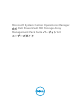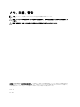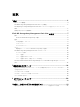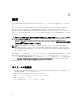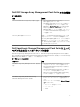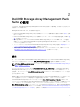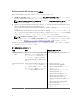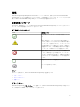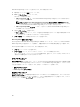Users Guide
Dell MD Storage Array のアラートを表示するには、次の手順を実行します。
1.
OpsMgr
コンソールで
監視
をクリックします。
2. Dell → アラートビュー をクリックします。
次のアラートが表示されます。
• MD Storage Array アラート — ell PowerVault MD Storage Array に関連するリカバリ障害に対する
アラートを表示します。
メモ: Dell MD Storage Array Management Pack Suite によってサポートされない Dell MD
Storage Array アラートは、Dell MD Storage Array Management Pack Suite でサポートされな
くなった Dell Power Vault MD Storage Array デバイスに対して表示されます。
• MD Storage Array SNMP アラート — サポートされている Dell PowerVault MD Storage Array から
の SNMP アラートを表示します。
3. 任意の アラートビュー を選択します。
各 アラートビュー の右ペインに、アラートの重要度、解決状態などのユーザー指定の条件を満たすアラ
ート、またはユーザーに割り当てられたアラートが表示されます。
4. アラート詳細 ペインで詳細を表示するアラートを選択します。
Recovery Guru 情報へのアクセス
Recovery Guru は Modular Disk Storage Manager(MDSM)のコンポーネントの 1 つで、Dell PowerVault
MD Storage Array
上の重要なイベントを診断し、問題を解決するための回復手順を順を追って提供します。
Recovery Guru 情報にアクセスするには、次の手順を実行します。
1. アラート ビューでアラートを選択します。
2. アラート詳細 ペインで、スクロールダウンしてナレッジベースの詳細を表示します。
ナレッジベースには、ストレージアレイ向けの問題の原因、重要メモ、リカバリ手段、またはリカバリ
手順などの情報が追加メモと共に含まれています。
ダイアグラムビュー
ダイアグラムビュー は、お使いのネットワーク上にある Dell PowerVault MD Storage Array の階層的な図解
を表示します。MD Storage Array のダイアグラムビューは、Dell MD Storage Array 管理パックによってモデ
ル化された各種コンポーネントを表示します。管理パックは次のビューを作成します。
• 完全ダイアグラムビュー
• MD Storage Array ダイアグラム
完全ダイアグラムビュー
完全ダイアグラムビュー は OpsMgr が管理するすべての Dell デバイスの図解を作成し、ダイアグラム内の
個々のデバイスやそのコンポーネントを展開して、それらの状態を確認することを可能にします。このビュ
ーのルートノードは Dell ハードウェア グループになります。
10